目录
简介
OpenCV是一个基于BSD许可(开源)发行的跨平台计算机视觉库,于1999年有intel建立,如今由Willow Garage提供支持。可以运行在Linux、Windows、Android和Mac OS操作系统上。它轻量级而且高效——由一系列 C 函数和少量 C++ 类构成,同时提供了Python、Ruby、MATLAB等语言的接口,实现了图像处理和计算机视觉方面的很多通用算法。
配置
一.python配置
关于python配置opencv是比较方便的
1、管理员权限的命令行
win+R输入cmd即可
2、安装opencv
将下列的地址复制敲回车便开始自动安装
.\python.exe -m pip install opencv-python opencv-contrib-python -i https://pypi.tuna.tsinghua.edu.cn/simple
从国外的网站下载安装是很慢的,所以我们这里用了清华园的开源镜像
3、使用:import cv2
现在就可以在python里调用opencv了,只需要编写时添加
import cv2
二.C++配置
二.C++的配置
这里用的是VS2019和opencv4.2.0,以及这个版本只支持电脑为64位。
传送门:https://opencv.org/releases.html首先下载安装opencv
接下来开始环境配置
1.系统
在系统属性–>高级中打开环境变量
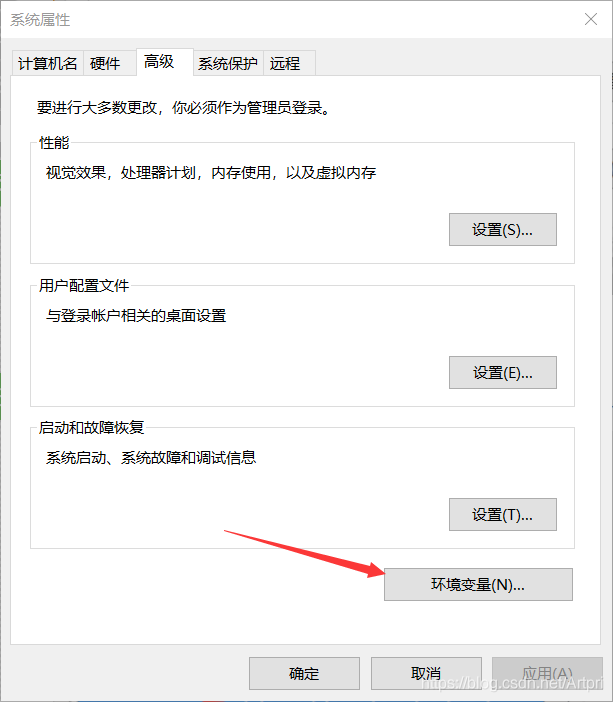
新建系统变量
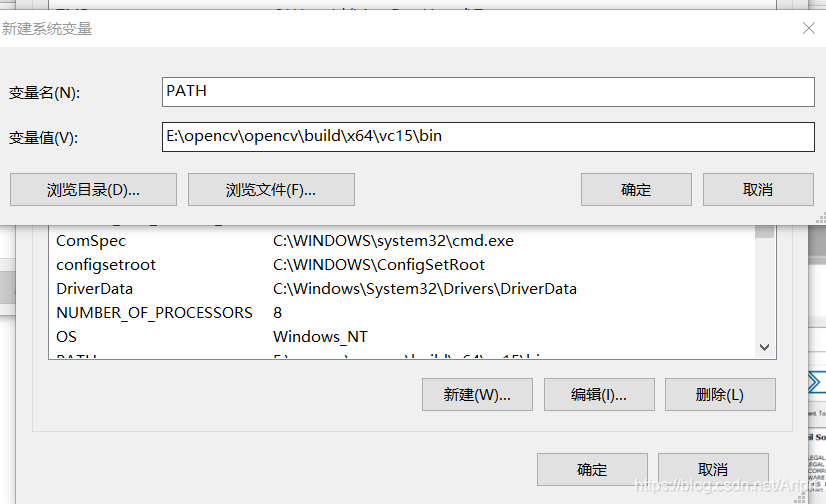
环境里给名字PATH,如果已经存在,直接编辑–>添加即可,然后将刚才安装的该文件位置放入,点击确定
注意这里的目录中的vc15,对应的是vs2017,但只有这个是最新的,所以选择了15
2.vs2019
2.1
打开vs,选择创建新项目,空项目,填写好项目名称
依次点击【源文件】–【添加】–【新建项】
选择c++,填好文件名称
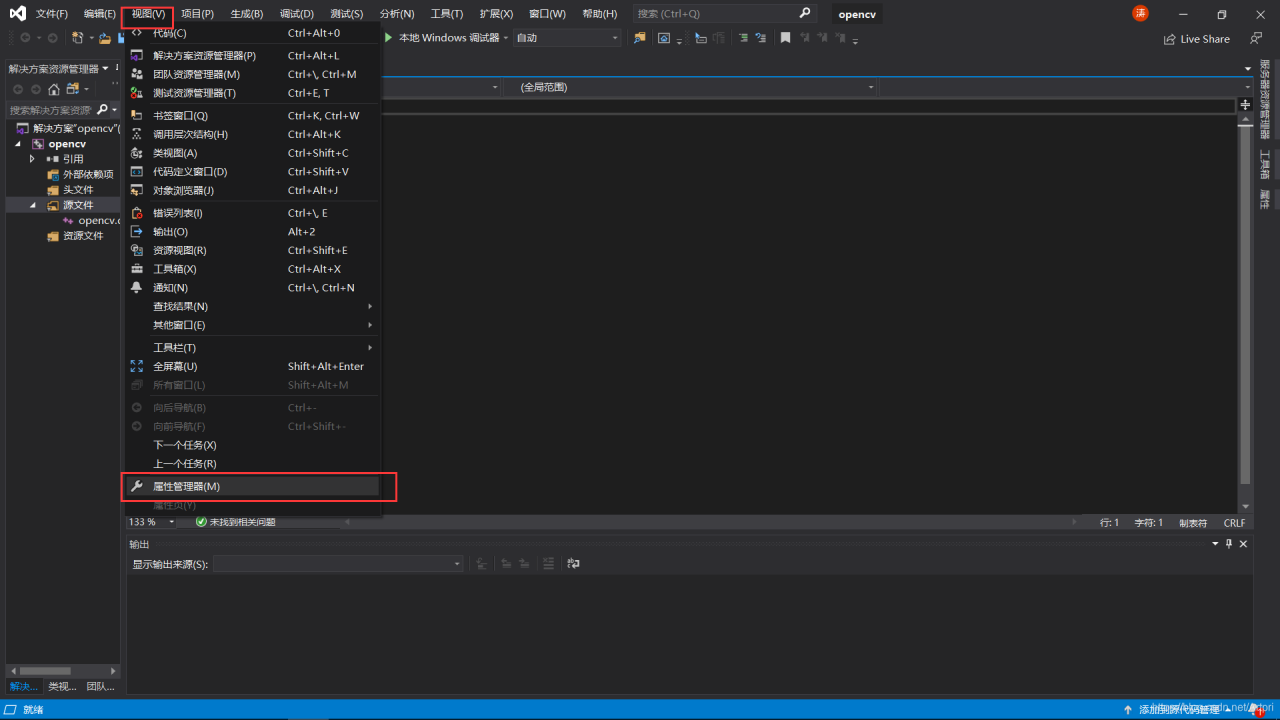
创建好后选择【视图】–【属性管理器】
如果这里没有,可以在其他页面里找一下
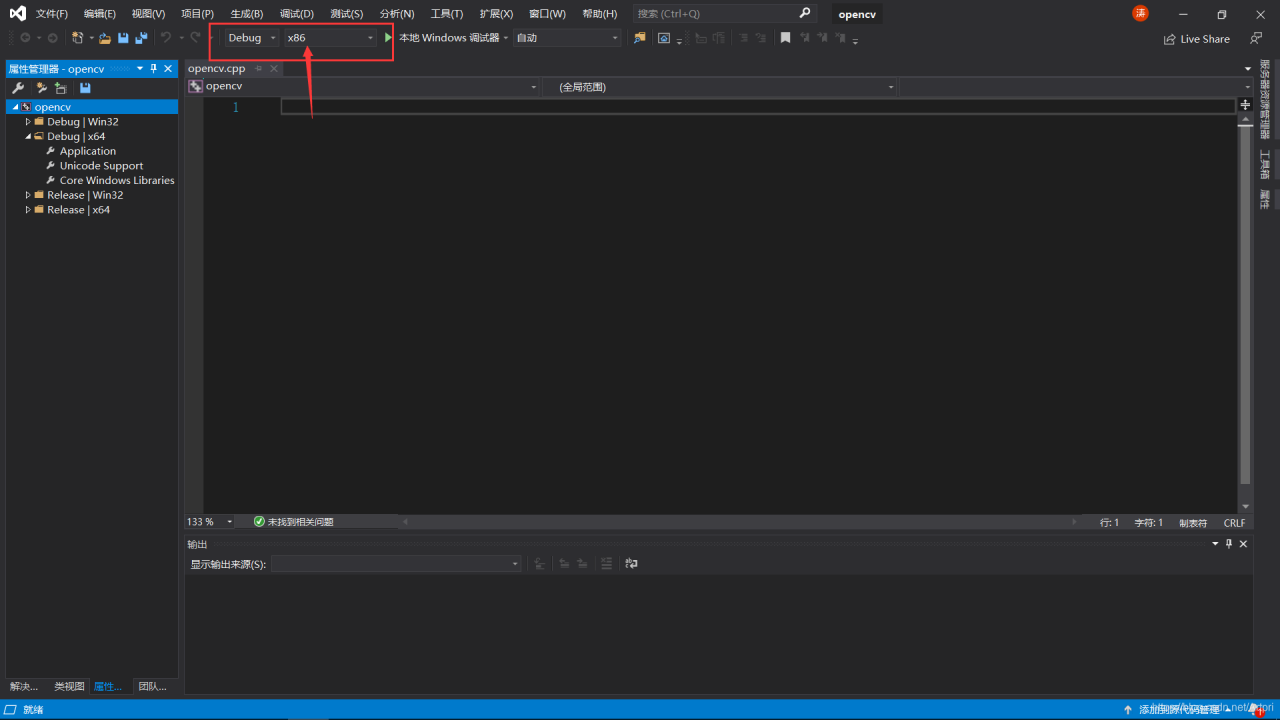
更改x86为x64,debug不变
2.2
打开安装的opencv文件夹,找到 X:\xxxxx\opencv\build\x64\vc15\bin(x为自己的安装目录)
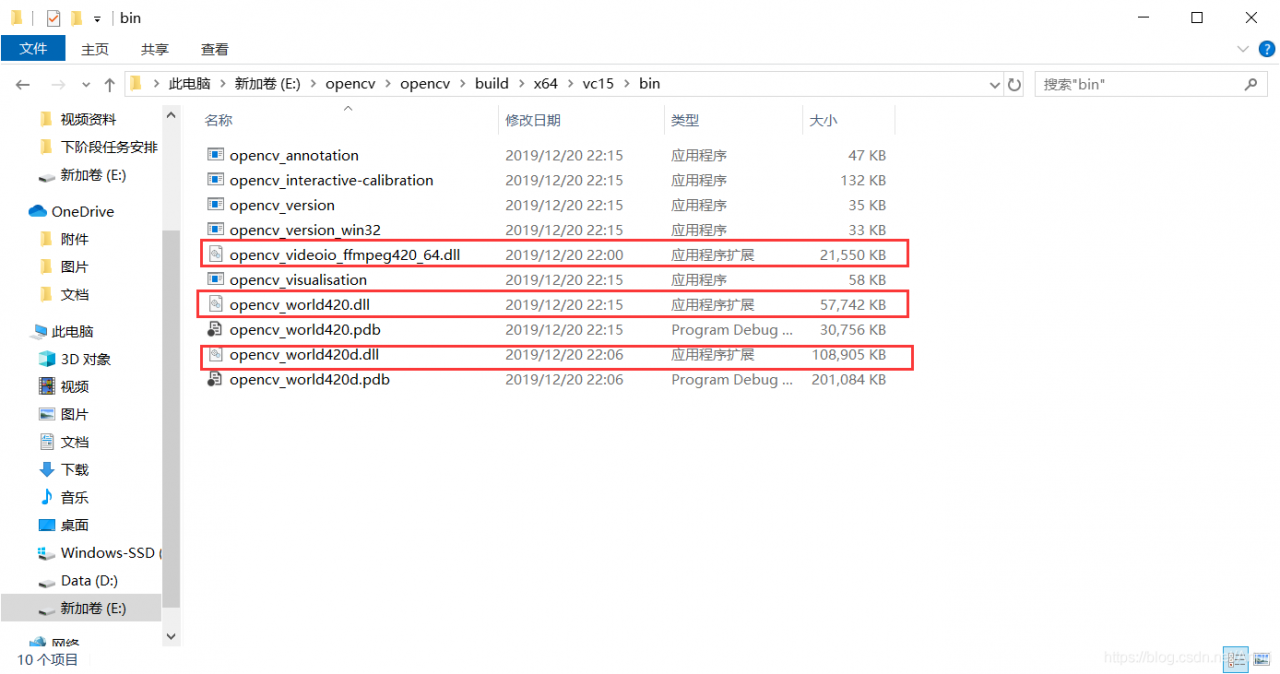
将文件夹下的三个.dll文件复制到 C:\Windows\System32 文件夹下
2.3
回到VS中的属性管理器一栏,Debug中需要我们自己新建配置。右键Debug|X64,选择【添加新项目属性表】,输入名称(自己起的任意)OpenCV420x64Debug
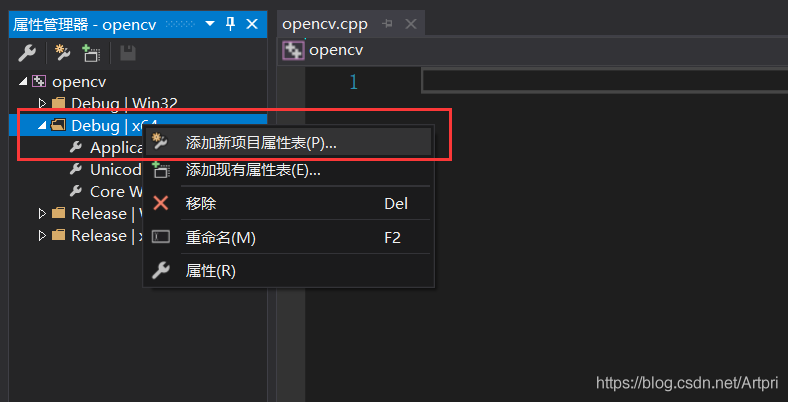
双击新建的OpenCV420x64Debug,在【通用属性】–【VC++目录】–【包含目录】中, 点击最右侧的倒三角,选择【编辑】
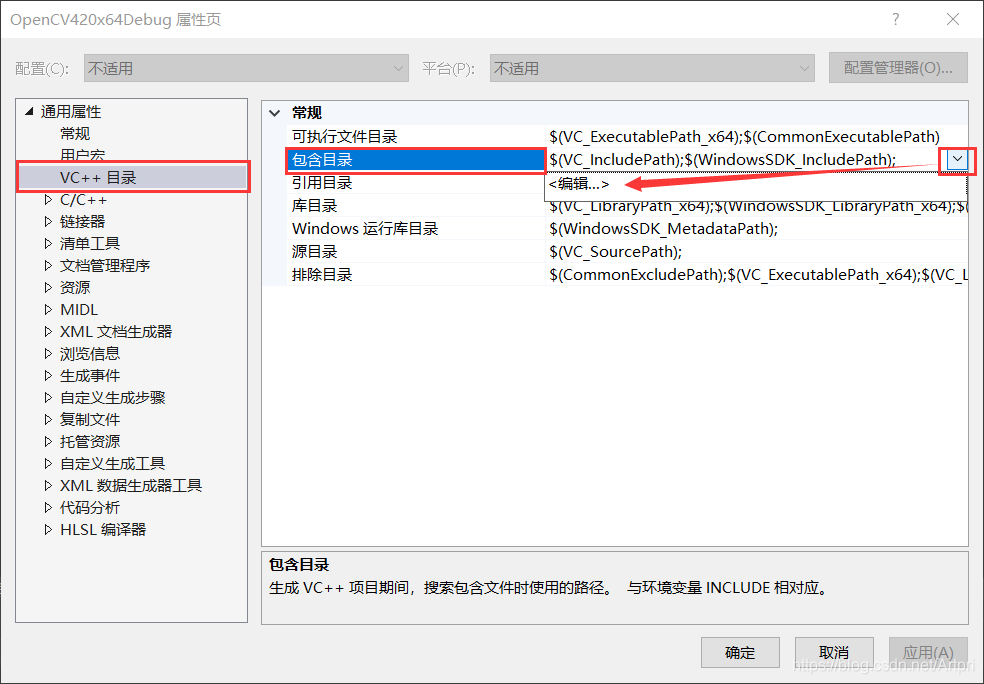
点击这个按钮,后添加下这两个文件夹后确定
X:\xxxx\opencv\build\include 和 X:\xxxx\opencv\build\include\opencv2
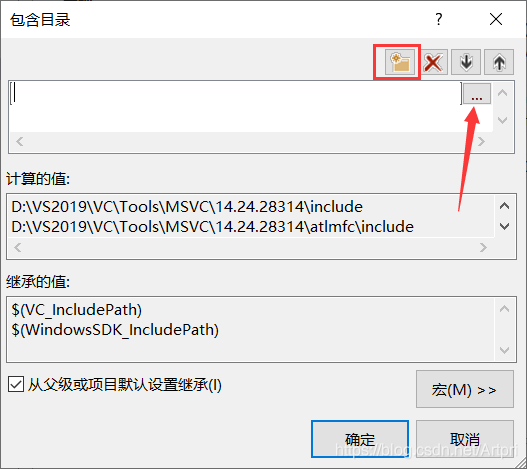
2.4工程库(lib)目录的配置
仍在【通用属性】–【VC++目录】下选择【库目录】,相同方法添加X:\xxxx\opencv\build\x64\vc15\lib
2.5链接库的配置
属性页中,选择【通用属性】–【链接器】–【输入】–【附加依赖项】,选择【编辑】
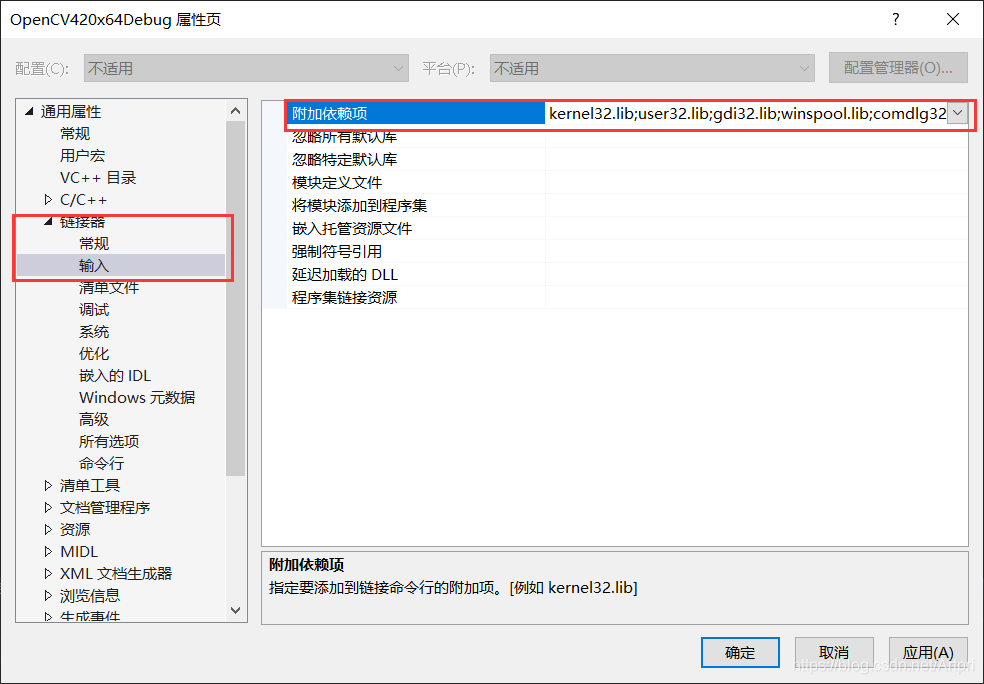
手动输入opencv_world420d.lib(在OpenCV的安装目录下与.dll文件对应)
之后不要忘记点击确定
到这里配置就完成了,再创建新的工程文件时,就不需要这么麻烦了,只需要将已经配置好的属性表复制到新建的工程下
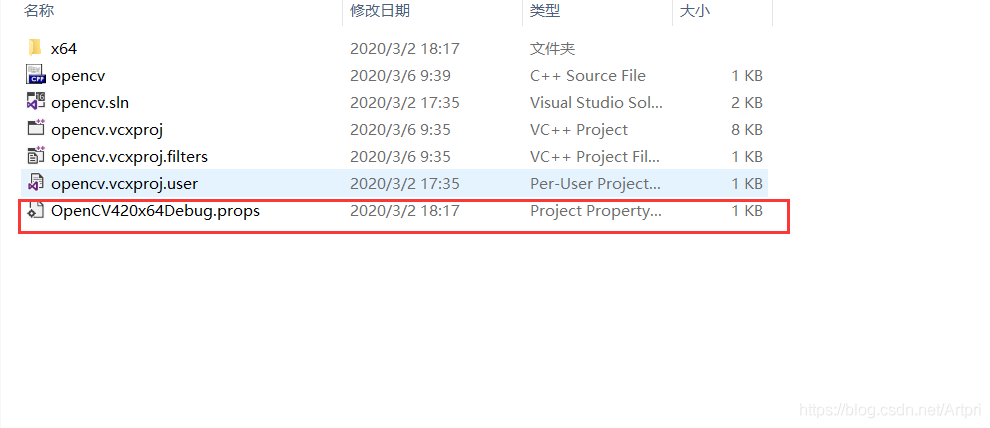
打开新建工程的【属性管理器】,将配置表添加进【Debug|x64】,这次直接点击“添加现有属性表”即可使用。
不要忘记将x86改成x64。